Para tomar decisiones basadas en datos, es necesario disponer de datos frescos para analizarlos donde los necesite. Es posible que desees trabajar con los datos de GSC en una hoja de cálculo, un almacén de datos, una herramienta de visualización de datos, etc. En todos estos casos, debes exportar los datos de Google Search Console. Veamos cómo hacerlo.
Formas de exportar datos de Google Search Console
He aquí las principales opciones entre las cuales elegir:
1. Conector de Google Search Console por Coupler.io. Coupler.io es una plataforma de automatización de informes para convertir datos sin procesar en informes significativos. Permite exportar datos de Google Search Console a más de 10 destinos, incluidas hojas de cálculo como Google Sheets, herramientas de BI como Looker Studio y almacenes de datos como BigQuery.
2. Exportación manual de datos. Esta opción permite descargar los datos como archivo Excel o CSV. Es útil para preparar un informe puntual o para extraer datos históricos si sólo necesitas hacerlo ocasionalmente. Sin embargo, el método manual no es adecuado para la elaboración continua de informes y el análisis de datos.
3. Importación masiva de datos nativa con BigQuery. Se trata de una función nativa de GSC que permite enviar automáticamente datos de Search Console a BigQuery. Deberás preparar tu proyecto de Google Cloud y establecer el destino de exportación. Después de esto, los datos de cada día consecutivo se importarán a tu proyecto BigQuery.
4. Una plantilla de cuadro de mando ya preparada. Si tu objetivo final es construir un informe SEO o de marketing basado en los datos de Search Console, puedes encontrar una plantilla de cuadro de mando adecuada y conectarla a tus datos. Puedes encontrar un cuadro de mando SEO gratuito más adelante en el artículo.
5. Utilizar la API. Esta opción ofrece una gran flexibilidad, pero requiere conocimientos básicos de programación. Si utilizas directamente la API de Google Search Console, podrás extraer datos históricos o datos diarios con regularidad. Esta opción es adecuada para profesionales con conocimientos técnicos o para personas con acceso a equipos de BI o de análisis de datos.
En este artículo, cubrimos todas las opciones mencionadas, excepto la última, que ya está bien descrita en la documentación de la API de Google Search Console.
Exportar datos de Google Search Console con Coupler.io
A continuación, te explicamos cómo transferir tus datos de GSC a otra aplicación en tres sencillos pasos.
1. Recopilar los datos de Google Search Console
Para empezar a exportar datos, sólo tienes que elegir la aplicación de destino que prefieras y hacer clic en Continuar.
Tras registrarse gratuitamente en Coupler.io, conecta tu cuenta de GSC y selecciona el tipo de informe que deseas exportar. Por ejemplo, Rendimiento de los resultados de búsqueda.
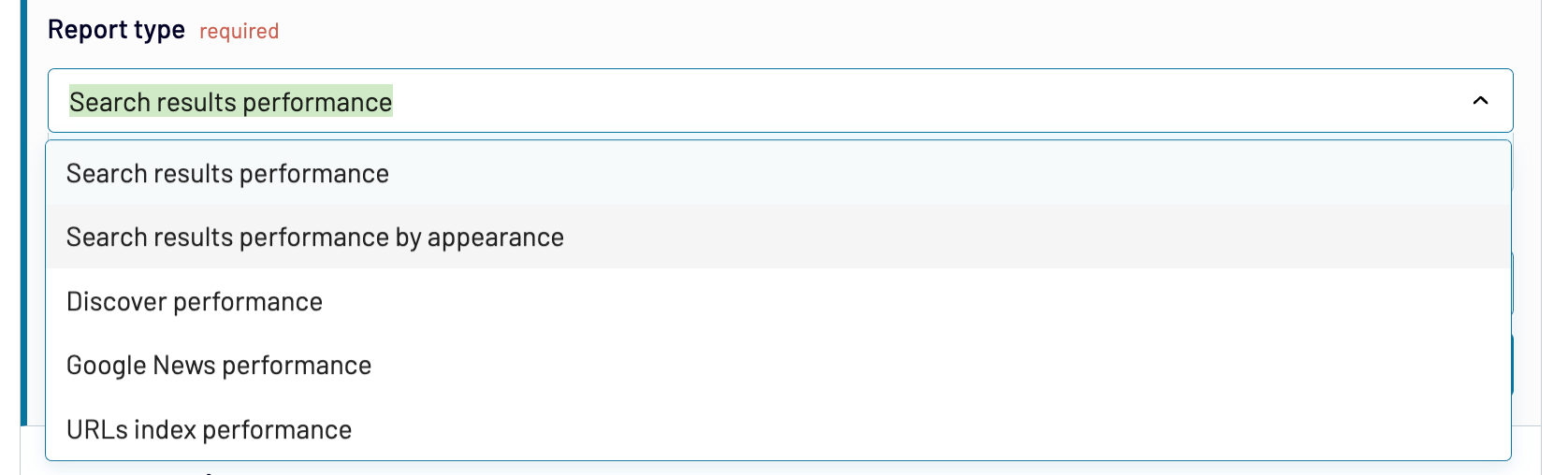
También puedes especificar el intervalo de fechas preferido para tu informe.
2. Organizar y transformar datos
En el siguiente paso, puedes previsualizar los datos y realizar diversas transformaciones:
- Ocultar las columnas que no necesites y añadir otras nuevas
- Renombrar, dividir, fusionar y reorganizar columnas
- Aplicar varios filtros y ordenar los datos
- Crear columnas calculables con fórmulas personalizadas
- Combinar datos de varias cuentas o aplicaciones diferentes
Como resultado, dispondrás de un conjunto de datos listos para el análisis que podrás enviar a tu aplicación de destino.
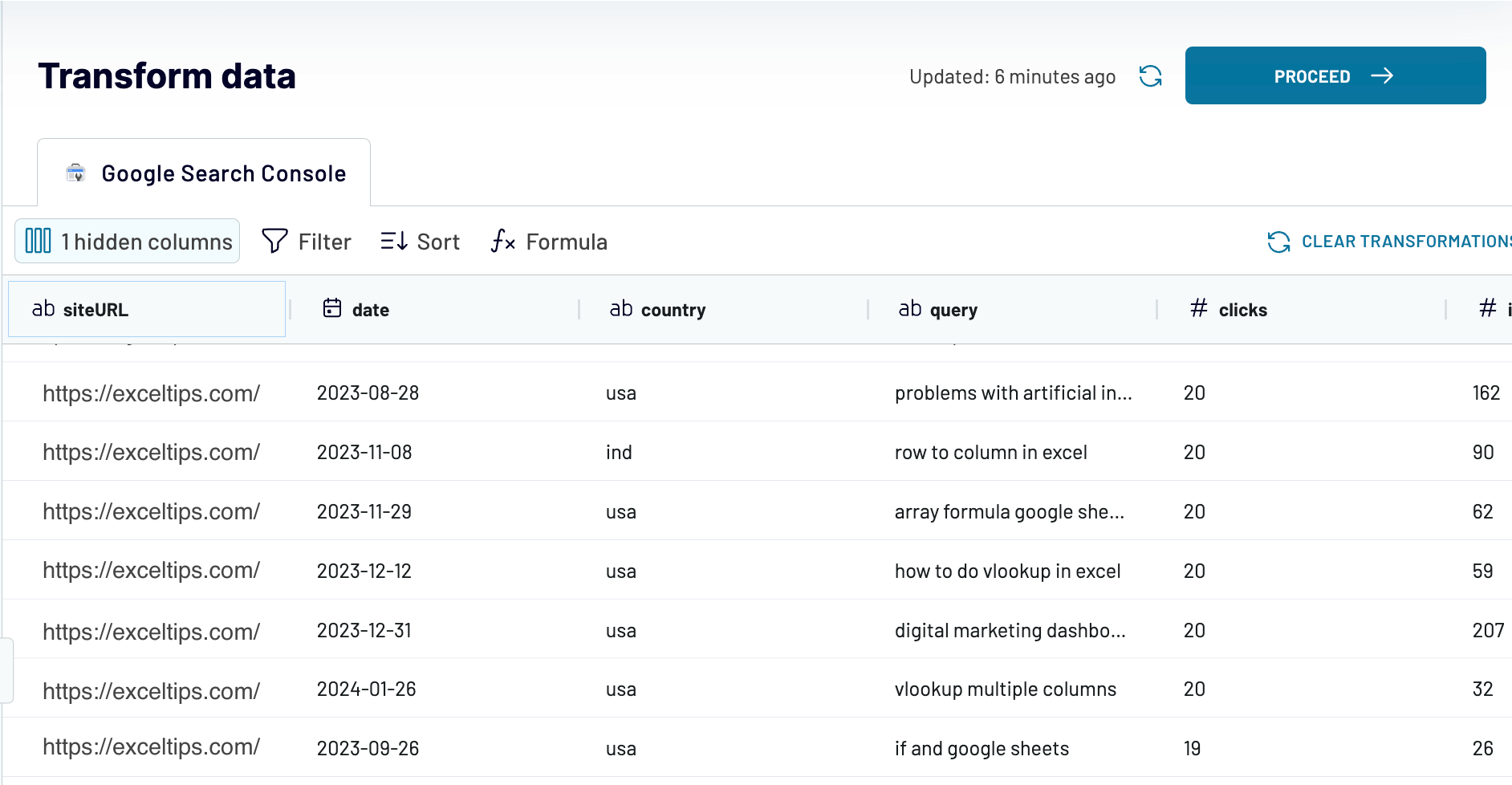
Cuando todo esté listo, haz clic en Continuar y sigue las instrucciones para conectar tu cuenta de destino.
3. Actualizaciones del calendario
Activa la actualización automática de datos y establece un calendario para las actualizaciones. Coupler.io puede actualizar tus datos regularmente a intervalos que varían desde cada mes hasta cada 15 minutos.
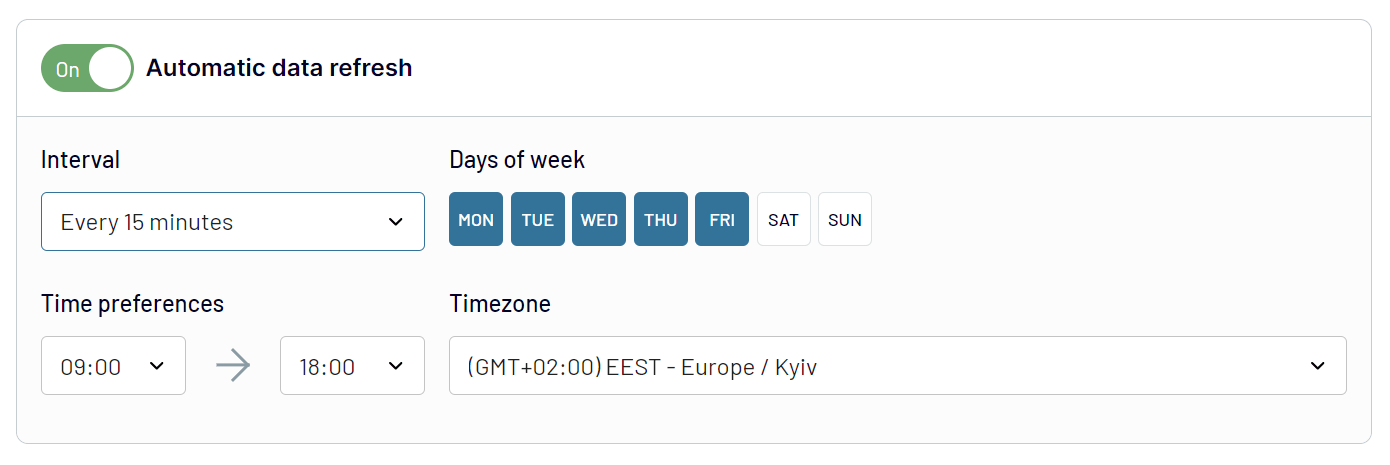
Sigue las instrucciones para finalizar la configuración, guarda y ejecuta el importador y haz clic en Ver resultados. Ya está. Ahora, tus datos están listos para el análisis.
Además, con Coupler.io, puedes ir mucho más allá del límite de 1.000 filas que tendrías con la exportación manual de datos. Además, puedes elegir con flexibilidad qué datos y para qué periodo extraer. En concreto, permite exportar datos históricos y realizar exportaciones masivas a varios destinos. Todo esto hace que utilizar esta herramienta sea más cómodo que las opciones nativas, que vienen con limitaciones.
También puedes utilizar Coupler.io para extraer datos de otras aplicaciones y reunirlos en un único lugar para su análisis. Por ejemplo, puedes combinar datos de GSC con conversiones y Avg. Time Spent on Page de Google Analytics 4 para comprender mejor el rendimiento de tu sitio web.
Plantillas de panel listas para usar para Google Search Console
Coupler.io permite exportar datos de Google Search Console a hojas de cálculo y herramientas de BI para crear informes dinámicos. Sin embargo, no es necesario crear los informes desde cero, ya que la plataforma ofrece varias plantillas de cuadros de mando listas para usar.
Plantilla de panel de control SEO
El panel de control SEO le permite obtener información sobre su rendimiento orgánico. Puedes hacer un seguimiento de la dinámica de clics, las URL con mejor y peor rendimiento, el número de páginas indexadas y mucho más.
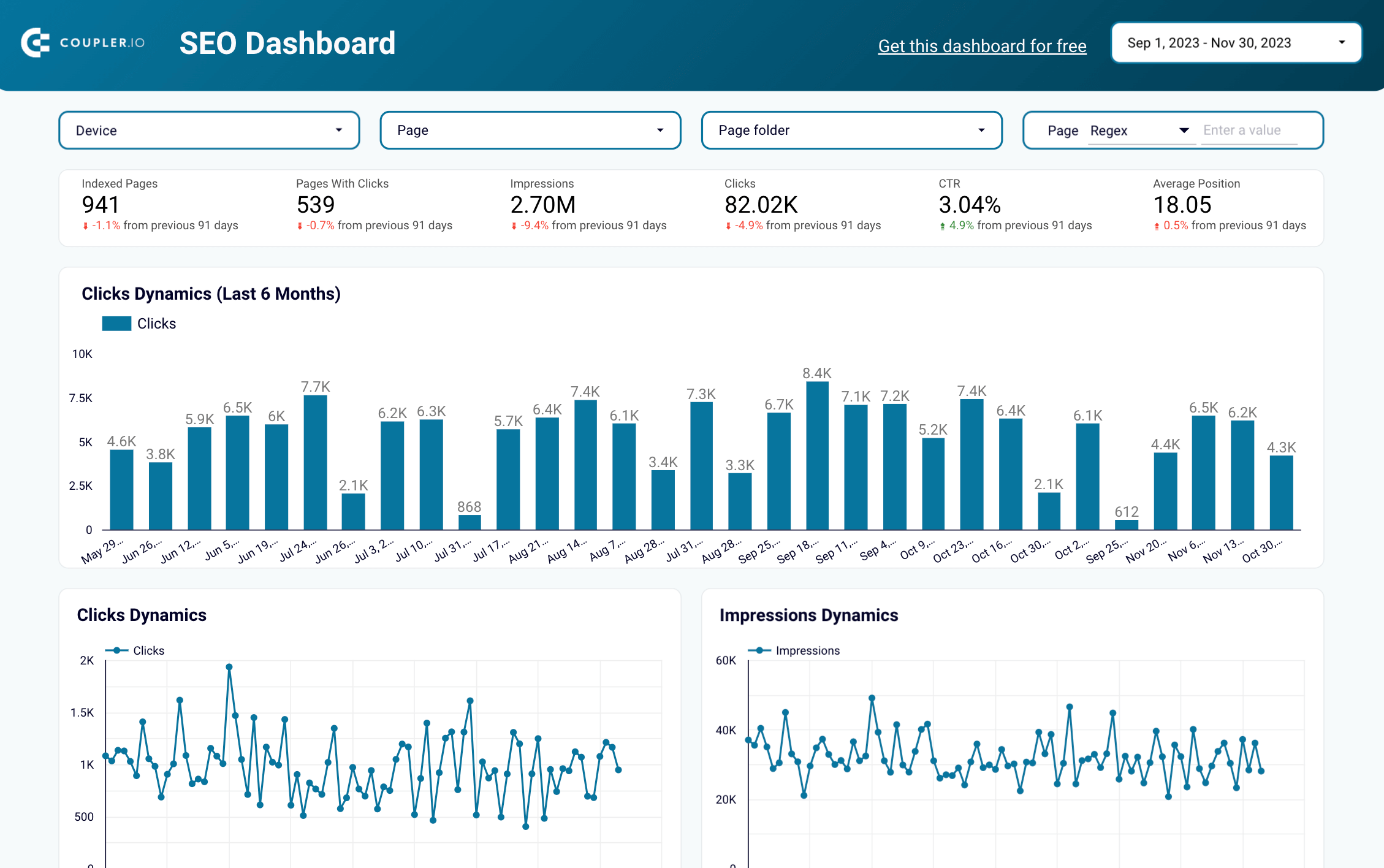
A continuación, te explicamos cómo puedes utilizar este cuadro de mandos:
- Analizar las URL con mejor y peor rendimiento
De forma nativa, Google Search Console no ofrece una visión clara de las páginas que demuestran un crecimiento del tráfico o, por el contrario, pierden tráfico. Sin embargo, en nuestro panel de análisis SEO, dispondrás de una visión general lista para el análisis de las URL con mejor y peor rendimiento. Basándote en estos datos de rendimiento, puedes analizar los factores de éxito y actualizar a tiempo las páginas que rindan menos.
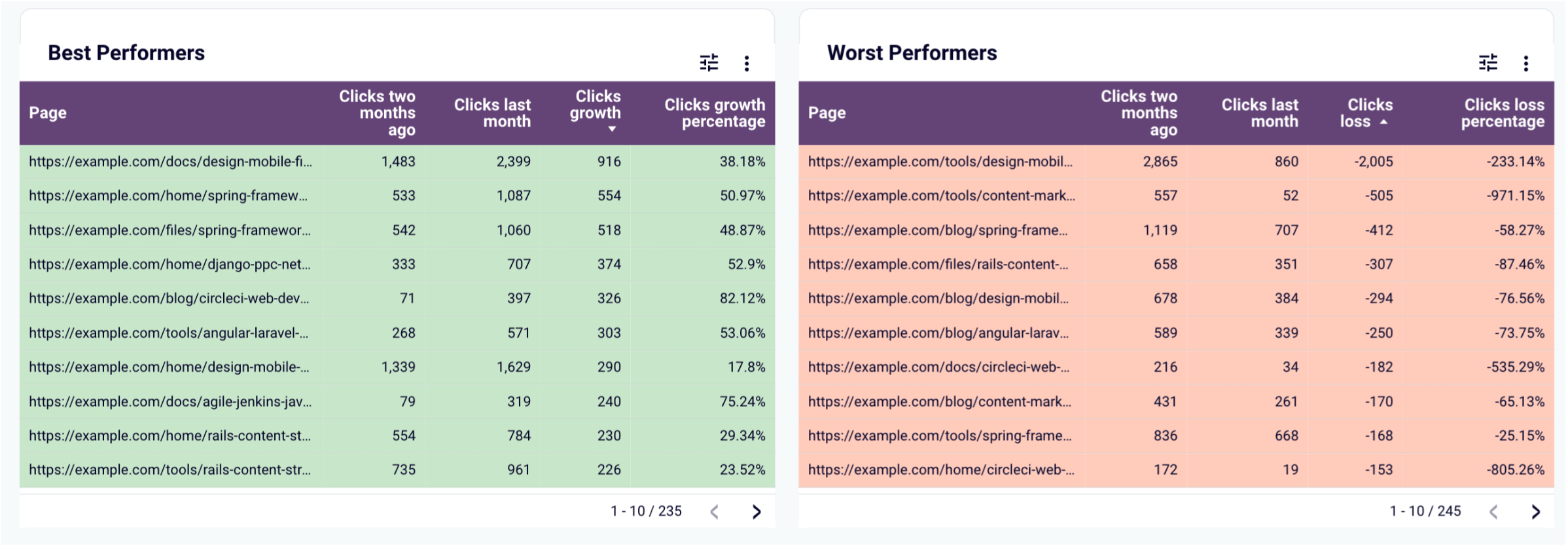
- Filtrar el tráfico de marca
Si necesitas analizar el tráfico de marca por separado de los resultados generales de SEO, puedes hacerlo fácilmente utilizando filtros en tu panel de Looker Studio SEO. Esto se puede hacer aplicando una regex personalizada.
Por ejemplo, introduce *.(tu marca).* en el campo correspondiente, como se muestra en la captura de pantalla. Como resultado, todos los datos de rendimiento de tu informe se filtrarán para mostrar únicamente el tráfico de tu marca. También puedes utilizar otras expresiones regulares para explorar tus datos desde distintos ángulos.
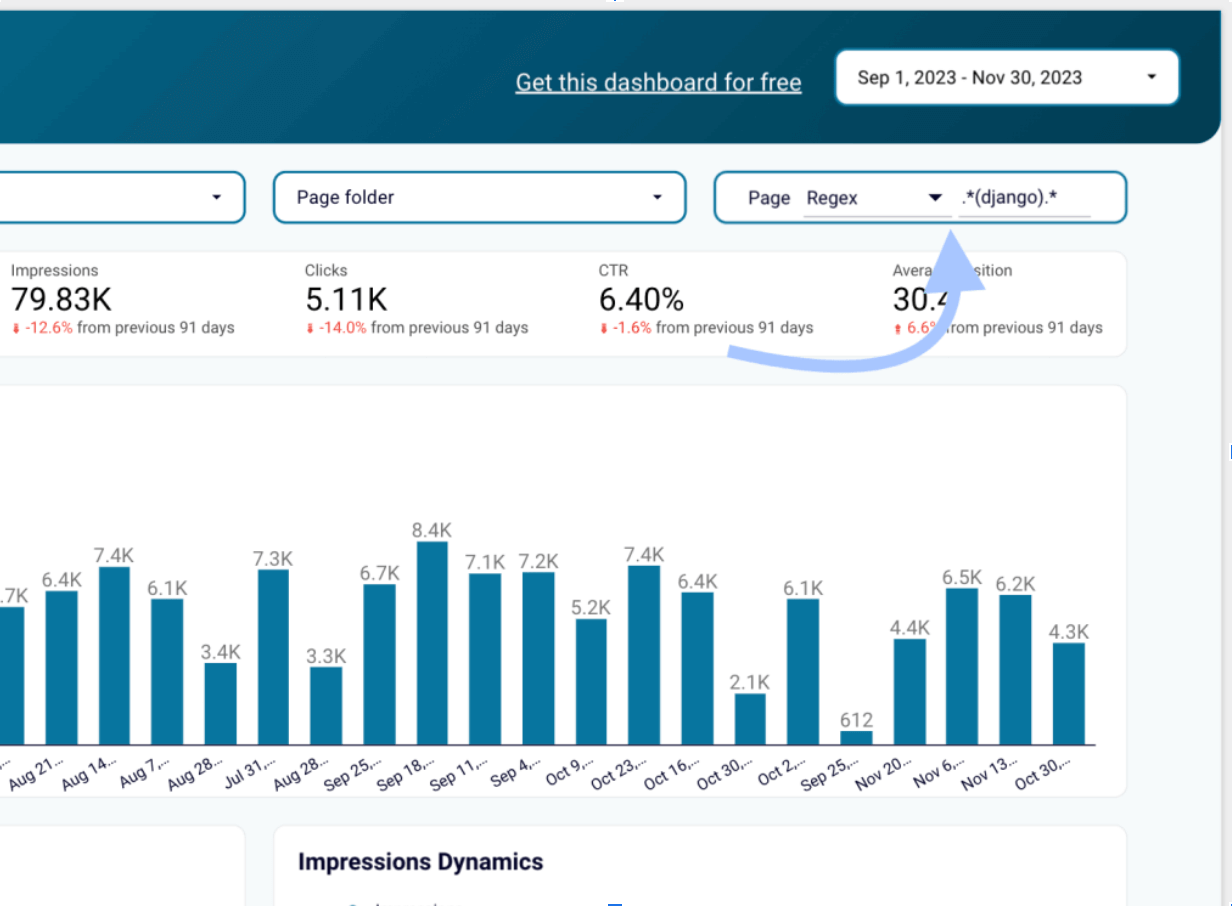
El panel de control de Google Search Console está disponible como plantilla equipada con un conector GSC integrado. Para empezar a utilizar el panel de control, solo tienes que conectarte a tu cuenta de Google Search Console y rellenar los datos desde ella al panel de control.
La plantilla está disponible para Looker Studio y Power BI. Elige la versión deseada y pruébala ahora mismo.
Cuadro de mandos técnico de SEO
El panel técnico de SEO proporciona una imagen clara de la salud técnica de tu sitio web.
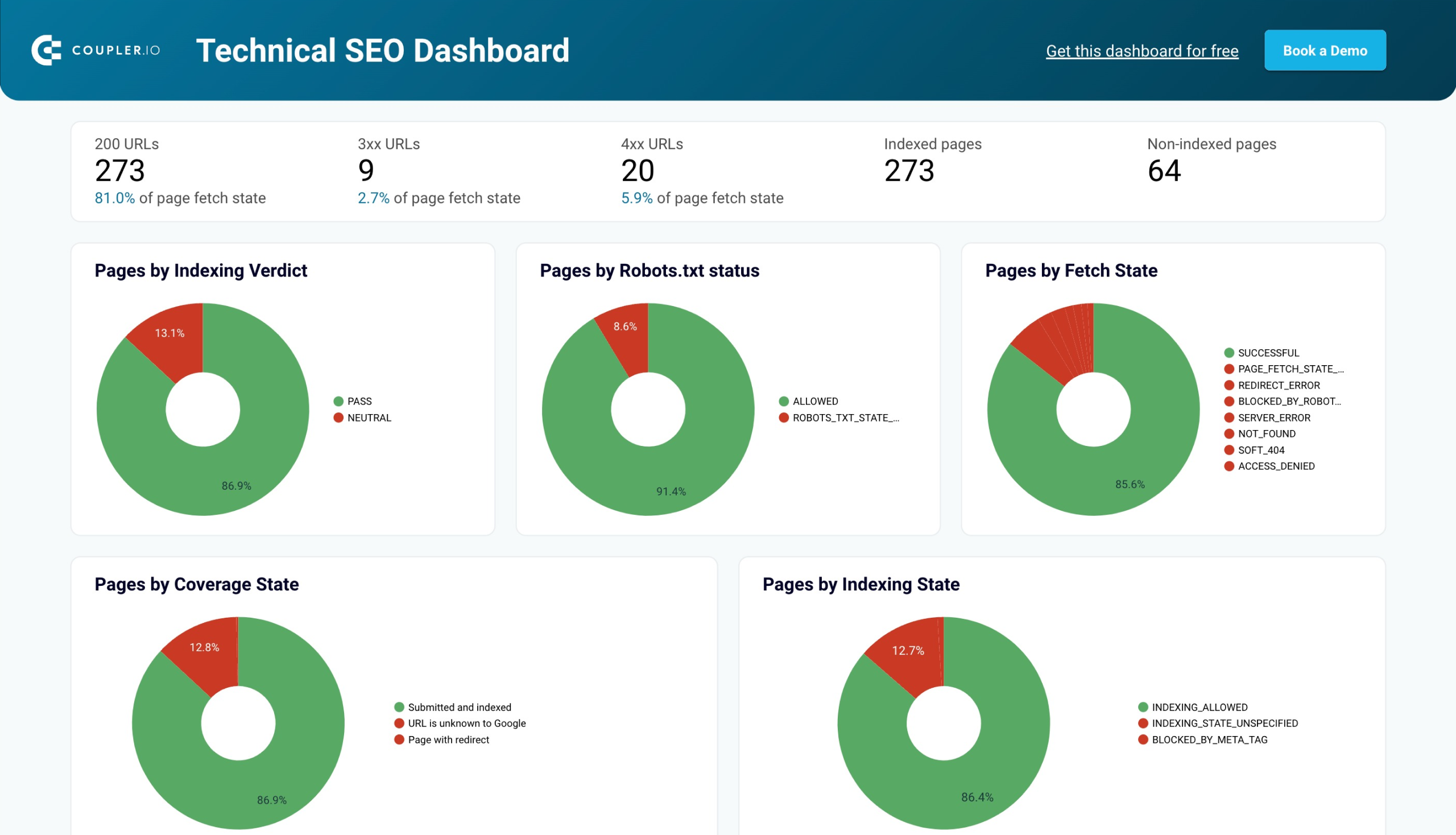
La plantilla extrae datos directamente de Google Search Console para mostrar el estado de tus páginas web por indexación, cobertura, etc. Como resultado, puedes identificar las áreas de mejora y priorizar las tareas técnicas de SEO que tienen un impacto directo en la clasificación en los motores de búsqueda.
La plantilla está disponible para Looker Studio y Google Sheets. ¡Elige la versión deseada y pruébala ahora mismo!
Panel de rendimiento de la página de destino (Search Console + GA4)
Este panel permite analizar el rendimiento de tus páginas de destino. Para ello, sin embargo, utiliza datos de Google Search Console combinados con información de Google Analytics 4 gracias al conector integrado de Coupler.io.
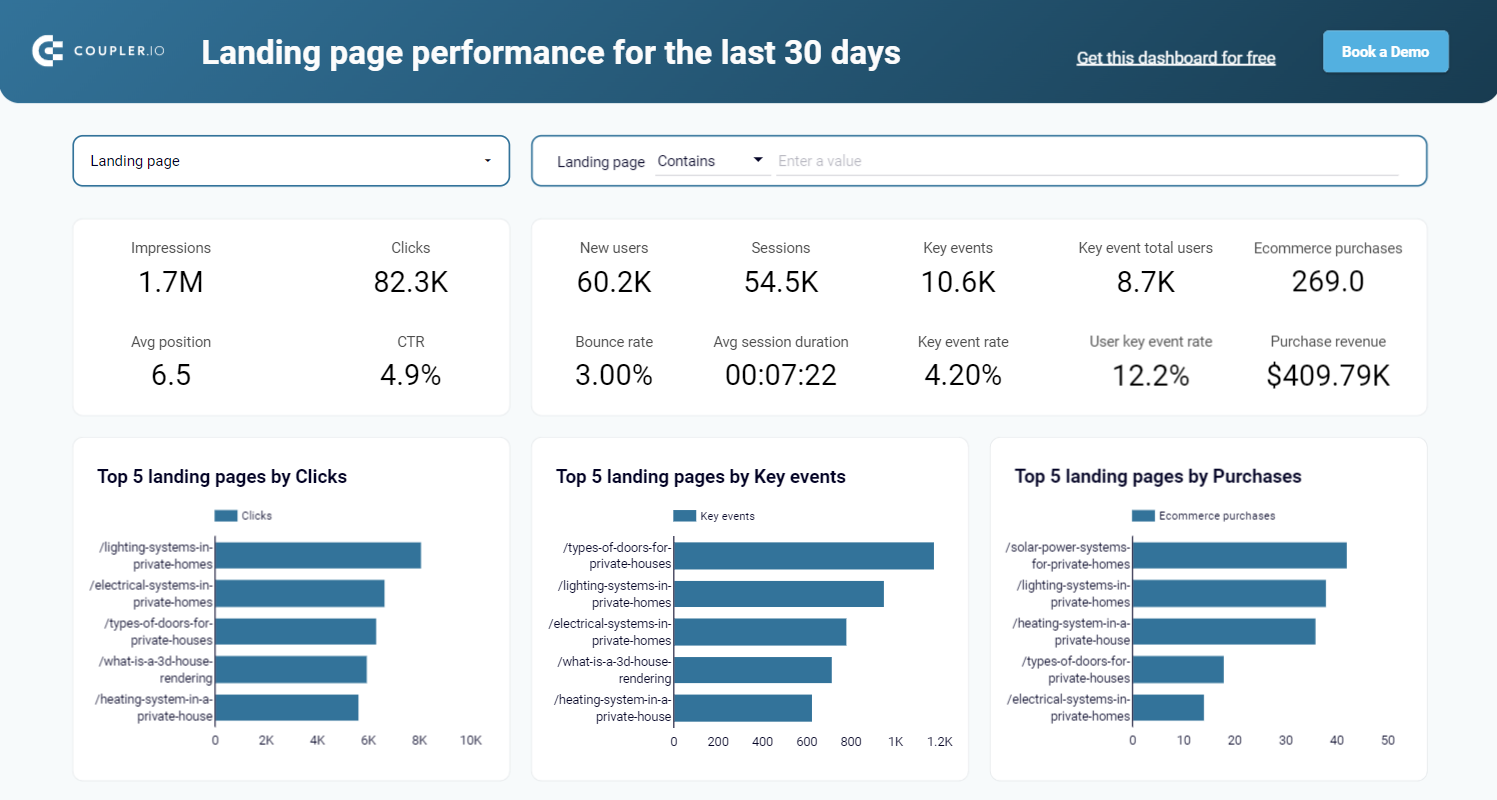
Como resultado, obtendrás información sobre el rendimiento de tu tráfico desde dos perspectivas:
- Search Console muestra cuántas impresiones y clics han generado tus páginas, así como la posición media y el CTR.
- Google Analytics muestra datos sobre nuevos usuarios, sesiones, porcentaje de rebote, compras de comercio electrónico, etc.
La plantilla del panel de control está diseñada en Looker Studio. Sigue las instrucciones adjuntas para crear una copia de la misma y rellenarla con los datos de tus cuentas de Search Console y Google Analytics.
Exportación manual de datos directamente desde un informe de Google Search Console
Este método es bastante sencillo, pero te limita a exportar un máximo de 1.000 filas de datos.
En tu cuenta de Google Search Console, abre el informe que quieras exportar. Busca el botón Exportar en la esquina superior derecha y selecciona el formato que necesites. Puedes elegir entre un archivo CSV, Google Sheets y Excel.
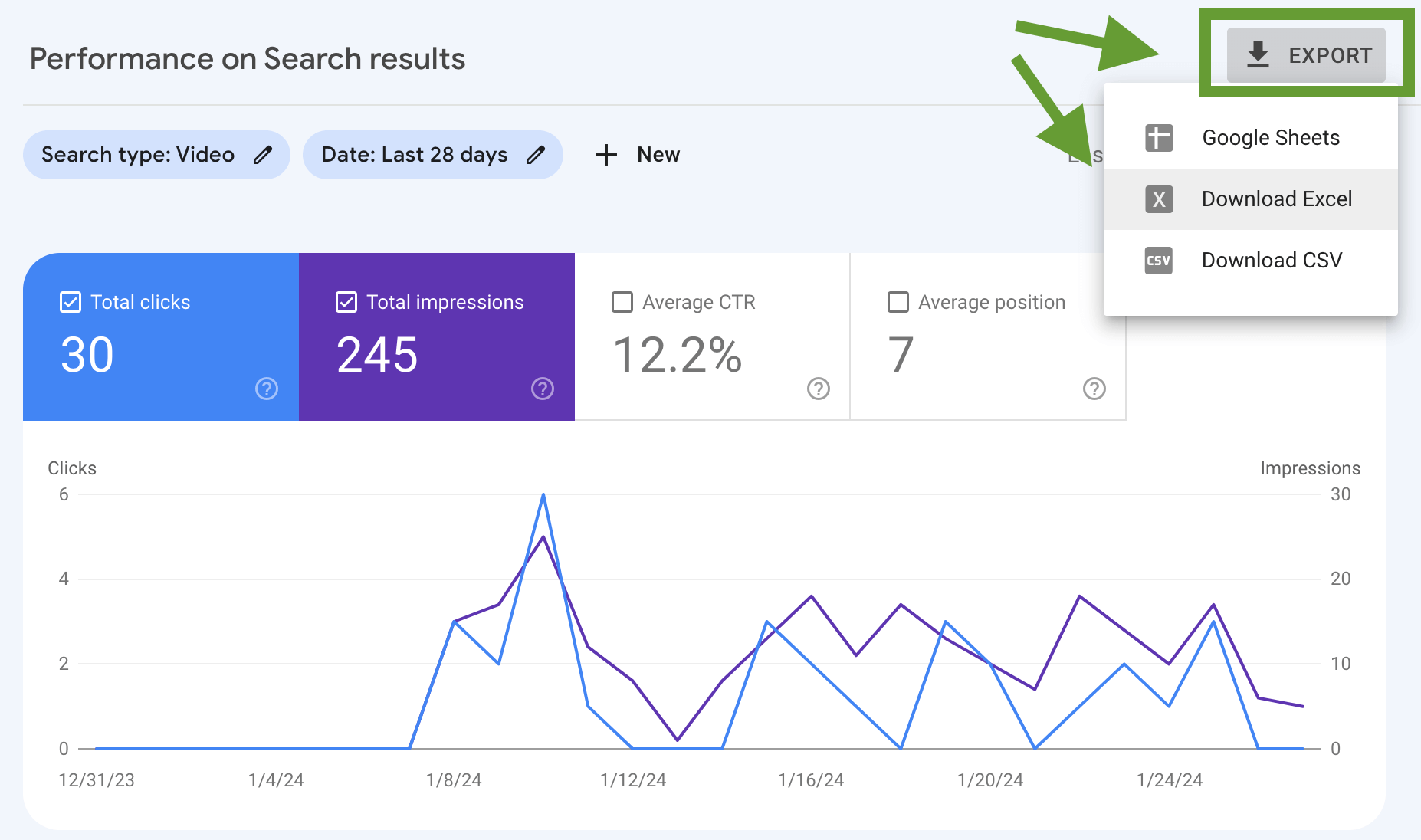
A continuación, los datos exportados se descargarán en tu computadora.
Aquí tienes un ejemplo de datos de Google Search Console exportados en Google Sheets. Como ves, la información se divide en varias pestañas y está lista para su análisis.
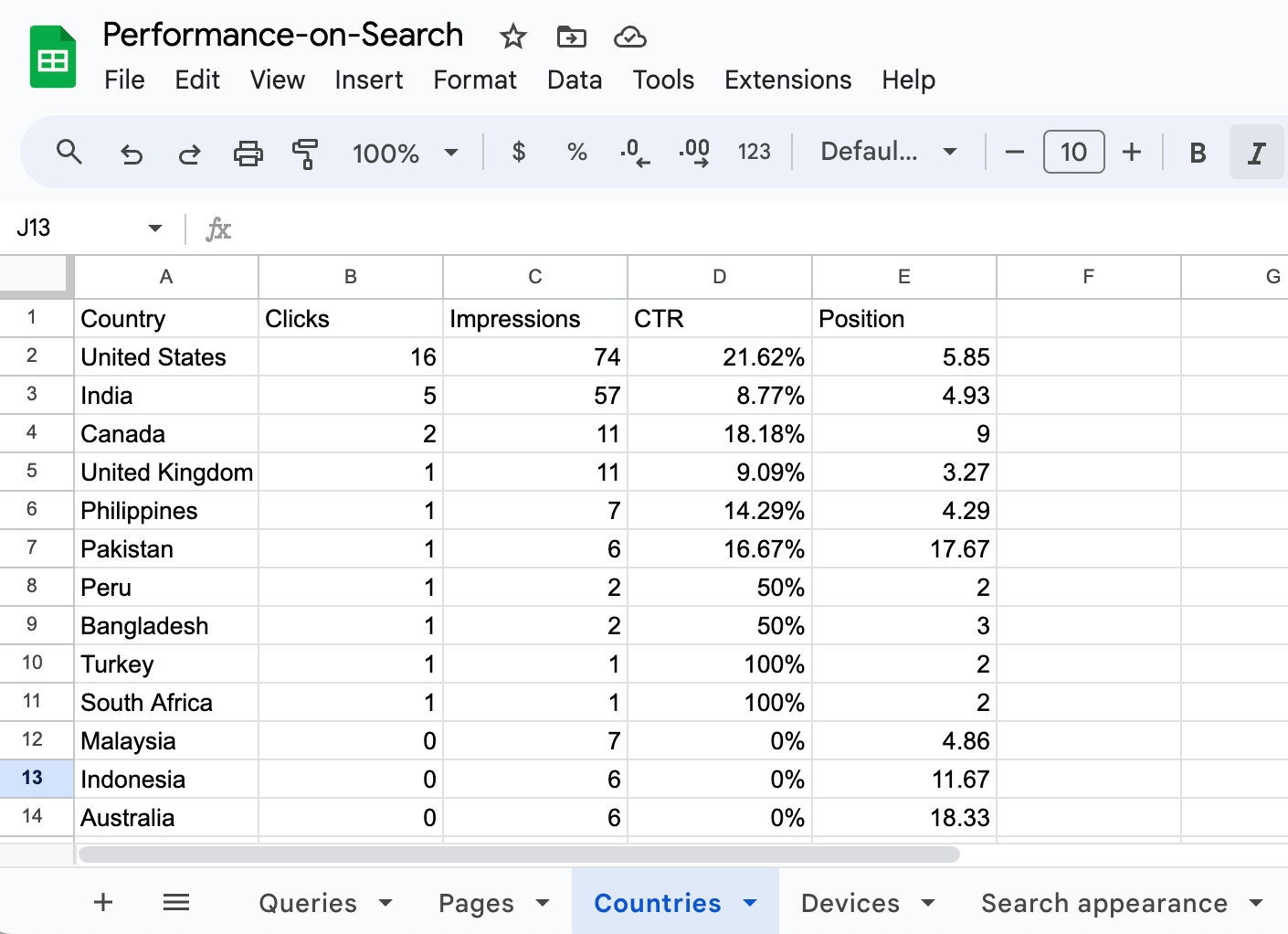
Como ya hemos mencionado, este método puede ser útil para algunos casos, como obtener informes de rendimiento de vez en cuando. Sin embargo, en general, aprovechar la automatización para gestionar tus datos es una mejor opción.
Exportación masiva de datos de Google Search Console a BigQuery
BigQuery es un almacén de datos ofrecido como servicio en la suite Google Cloud. Search Console tiene una integración incorporada con BigQuery, donde puedes almacenar datos históricos, combinarlos con otros conjuntos de datos o ejecutar análisis avanzados hasta aplicar aprendizaje automático.
Para configurar la integración, abre tu cuenta de Search Console, ve a Configuración y selecciona Exportación masiva de datos. Nota: para realizar la exportación masiva, debes ser un propietario verificado. Puedes comprobar tu estado en el campo de verificación de propietario.
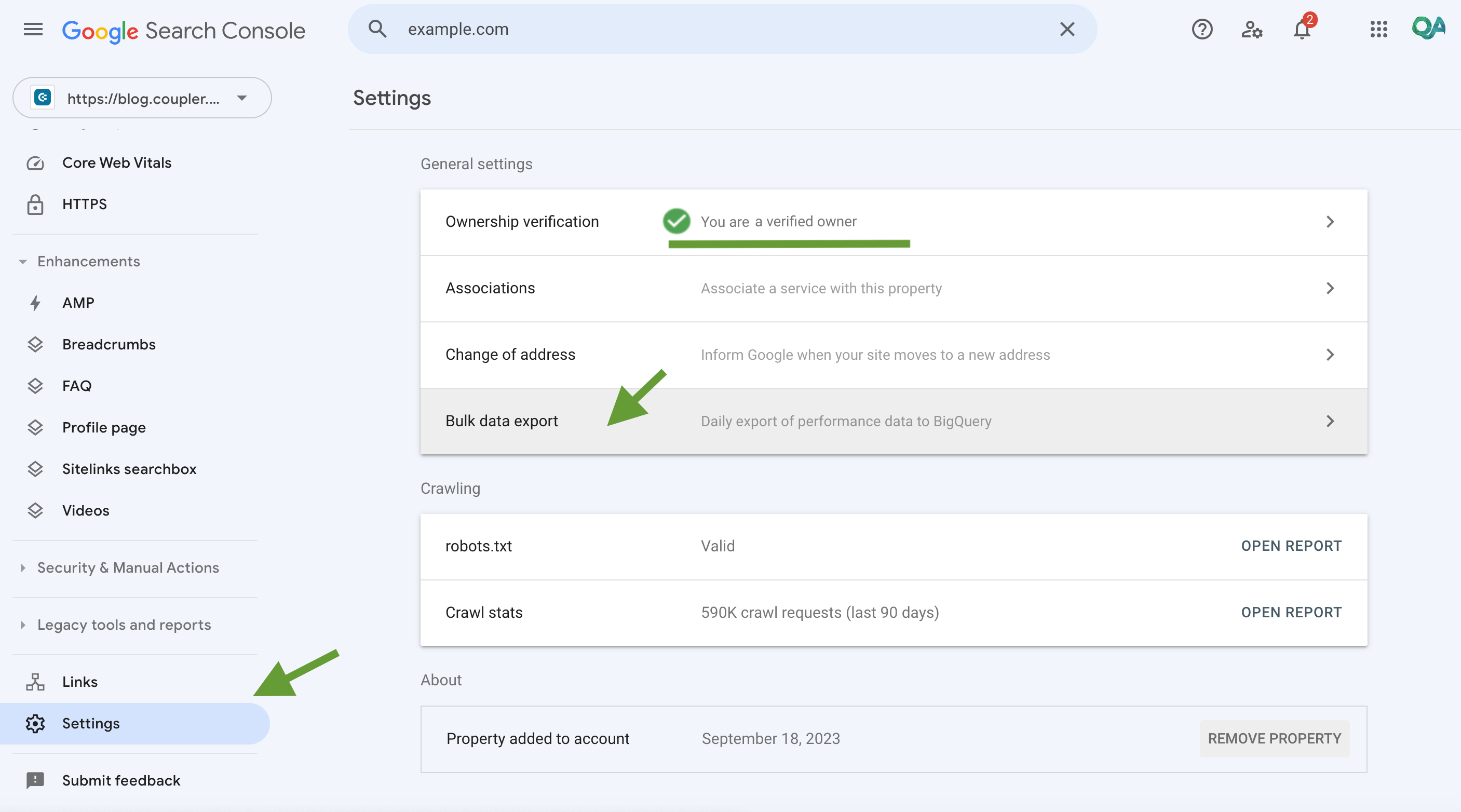
Si no tienes permisos de administrador, tendrás que pedir a tu administrador que te conceda acceso para poder continuar.
En el siguiente paso, tendrás que configurar un proyecto de Google Cloud Console con facturación y habilitar la API BigQuery. Sigue las instrucciones que aparecen en la página de configuración.
A continuación, introduce el ID del proyecto y selecciona la ubicación del conjunto de datos. El nombre del conjunto de datos se establecerá automáticamente. Cuando hayas terminado, pulsa Continuar.
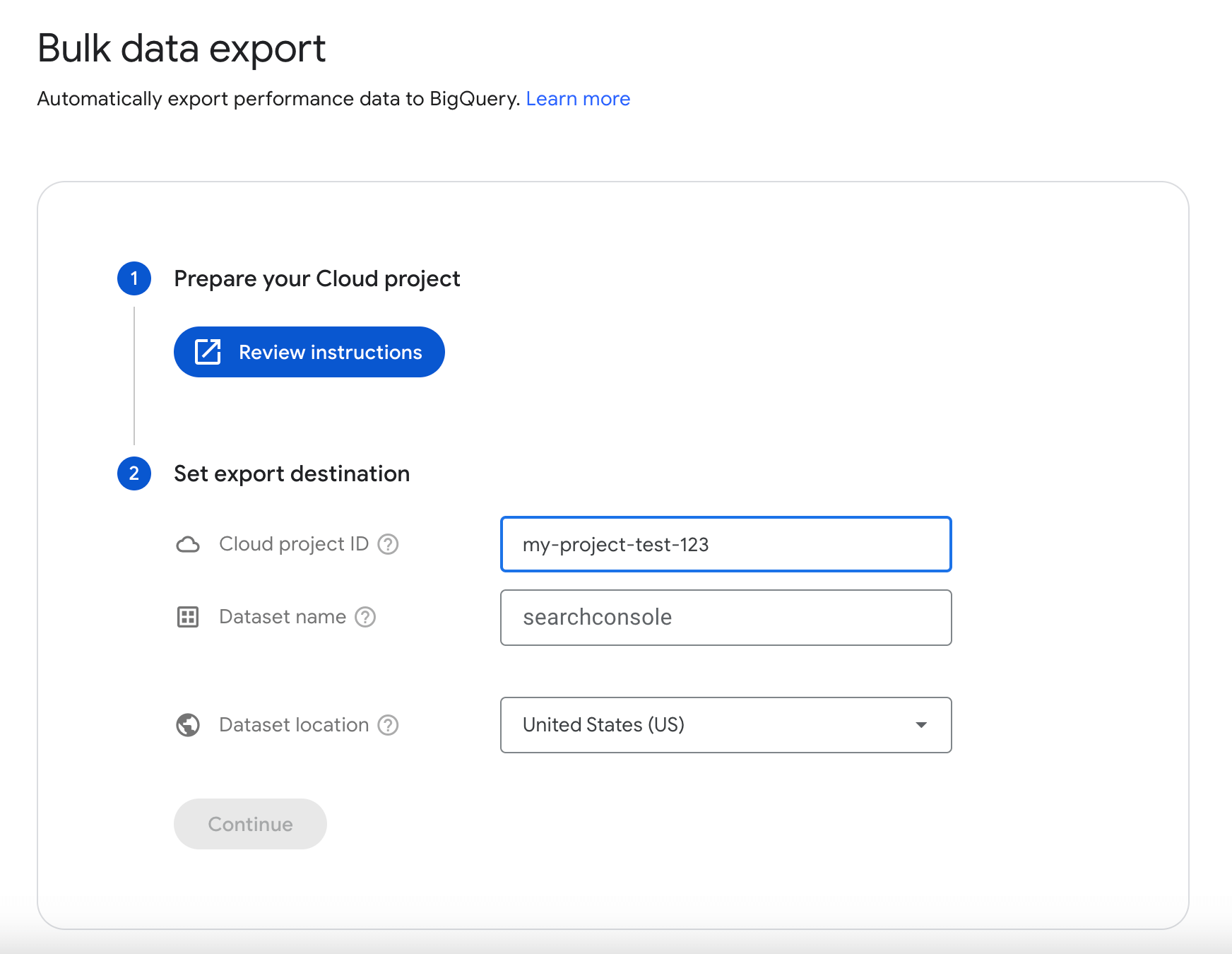
En el último paso, se te pedirá que revises tu configuración. A continuación, haz clic en Configurar exportación.
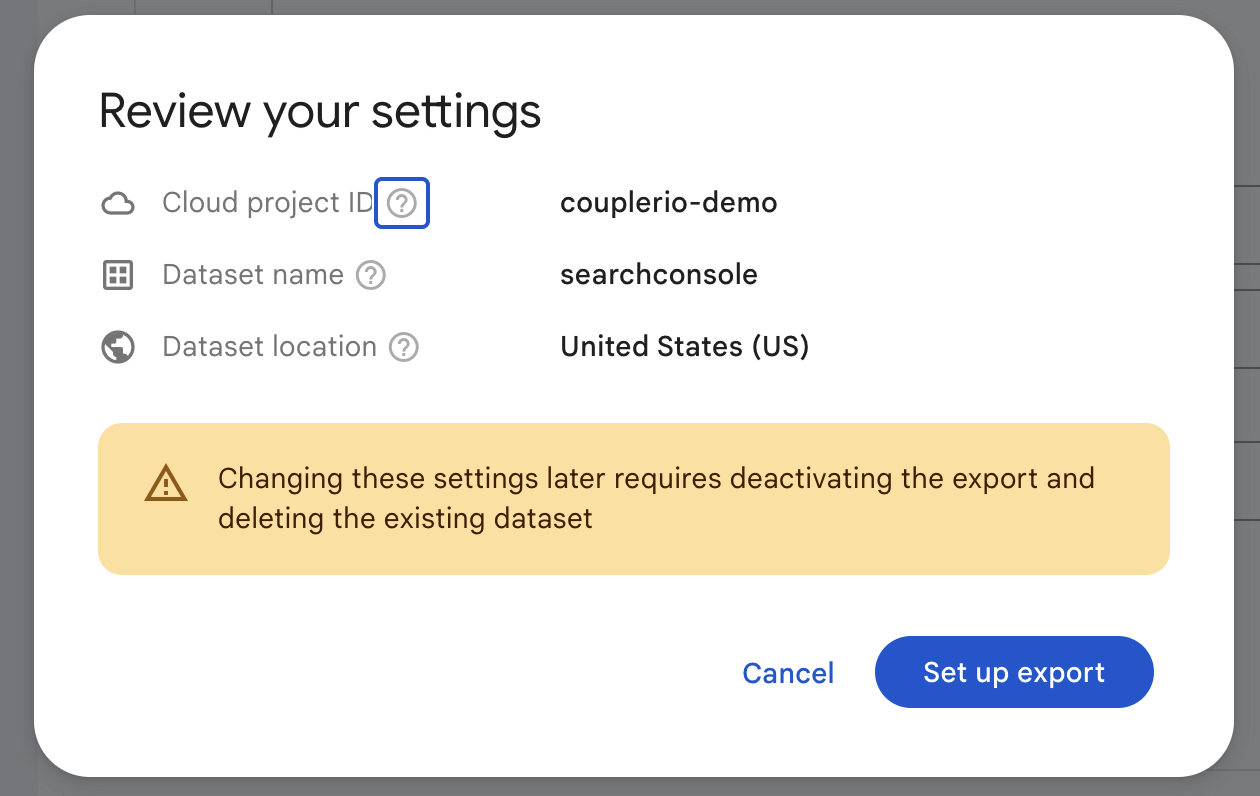
Ya está, acabas de configurar una nueva exportación masiva de datos. Tus datos de SGC deberían transferirse a BigQuery en las próximas 48 horas. Los datos se actualizarán automáticamente cada día.
Ten en cuenta que tus datos sólo se exportarán a partir del día en que configures la importación masiva. Si necesitas datos de un periodo anterior, puedes utilizar Coupler.io o exportar estos datos manualmente.
Limitaciones de la integración de BigQuery y Search Console
- Este método sólo funciona con BigQuery. Si necesitas conectar Google Search Console a Power BI o Google Sheets, debes elegir soluciones alternativas.
- Los datos empiezan a fluir sólo a partir del día en que se configura la integración; los datos históricos no están disponibles.
- No puedes seleccionar qué datos específicos exportar. BigQuery cargará todo lo que esté disponible en Search Console y luego tendrás que operar dentro del entorno de BigQuery para ejecutar tu análisis.
Recapitulación: Opciones de exportación de datos de Google Search Console: ¿cuál elegir?
Los datos de GSC son la clave de mucho conocimiento útil. Para extraerlos, es importante analizar continuamente los resultados de SEO, lo que a menudo debe hacerse fuera de Google Search Console.
Puedes elegir uno de los métodos descritos en este tutorial de exportación de datos de Google Search Console. Si necesitas exportar tus datos históricos como una actividad puntual, lo mejor es hacerlo manualmente. También puedes utilizar Coupler.io para exportar tus datos de GSC automáticamente según un calendario y enviarlos a herramientas de visualización de datos, aplicaciones de hojas de cálculo o almacenes de datos. Por ejemplo, conecta tu Google Search Console a Redshift. Si solo piensas trabajar con tus datos en Google BigQuery, puedes probar la función nativa de exportación masiva.
Si quieres saber más sobre este tema, consulta nuestros otros tutoriales sobre GSC:
Automatiza la exportación de datos con Coupler.io
Empieza gratis
